Excel:如何从文本字符串中提取日期
您可以使用以下公式从 Excel 中的文本字符串中提取日期:
=MID(" "& A2 ,FIND("/"," "& A2 ,1)-2,10)
下面的例子展示了如何在实践中使用这个公式。
示例:从 Excel 中的文本字符串中提取日期
假设我们在 Excel 中有以下一列文本字符串,它们都在字符串中的某处包含日期:
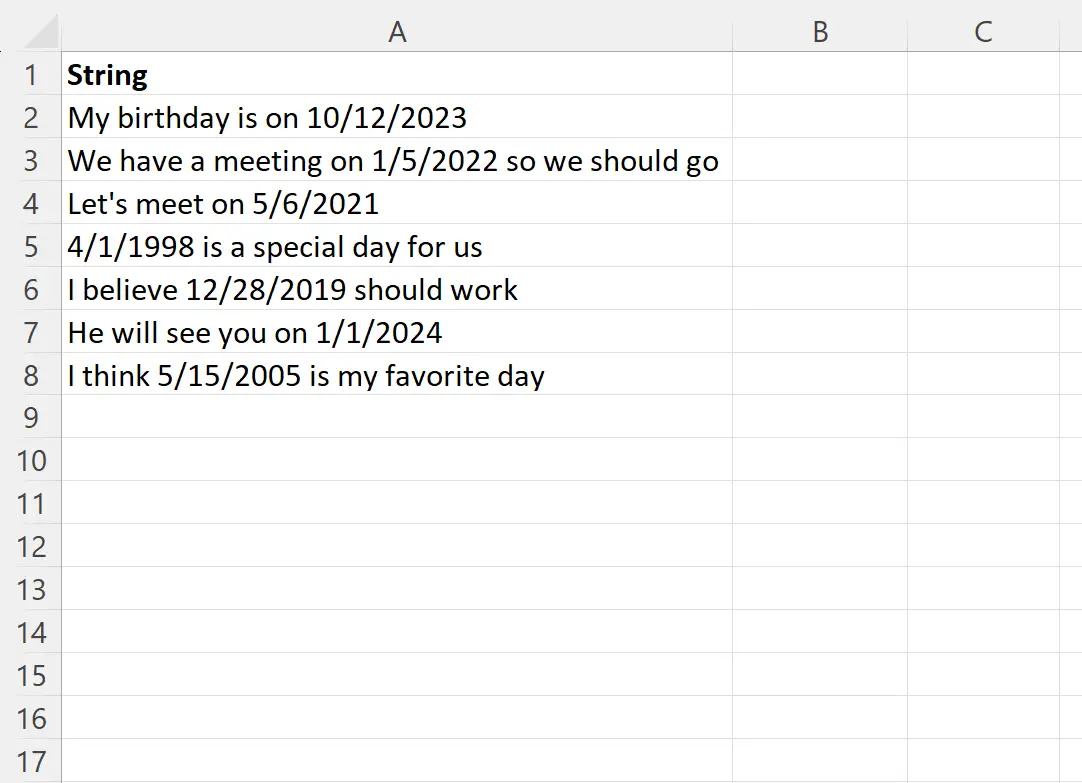
假设我们要从每个文本字符串中提取日期。
为此,我们可以在单元格B2中键入以下公式:
=MID(" "& A2 ,FIND("/"," "& A2 ,1)-2,10)
然后我们可以单击此公式并将其拖动到 B 列中的每个剩余单元格:
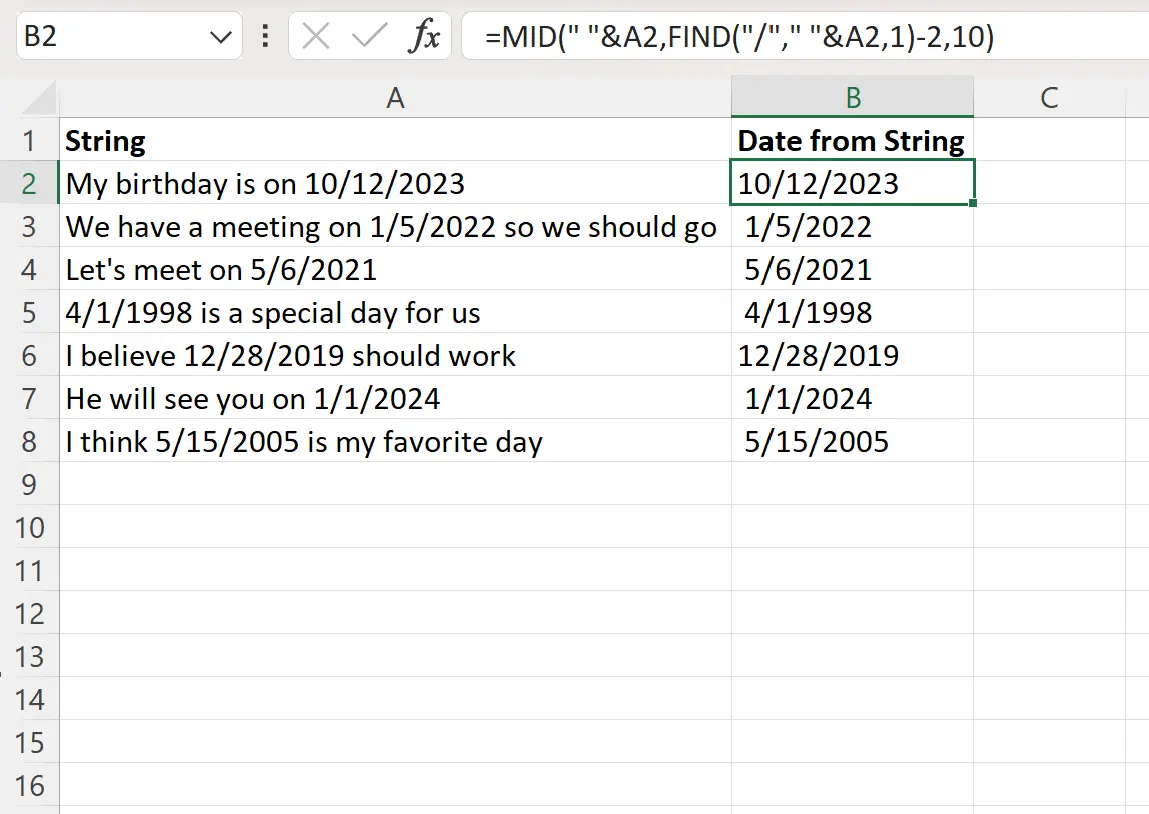
B 列现在包含 A 列中每个文本字符串的日期。
请注意,如果您的日期格式不是mm/dd/yyyy ,那么您可以更改公式。
例如,如果日期的格式为mm-dd-yyyy ,则可以将FIND函数中的正斜杠替换为连字符:
=MID(" "& A2 ,FIND("-"," "& A2 ,1)-2,10)
以下屏幕截图显示了如何在实践中使用该公式:
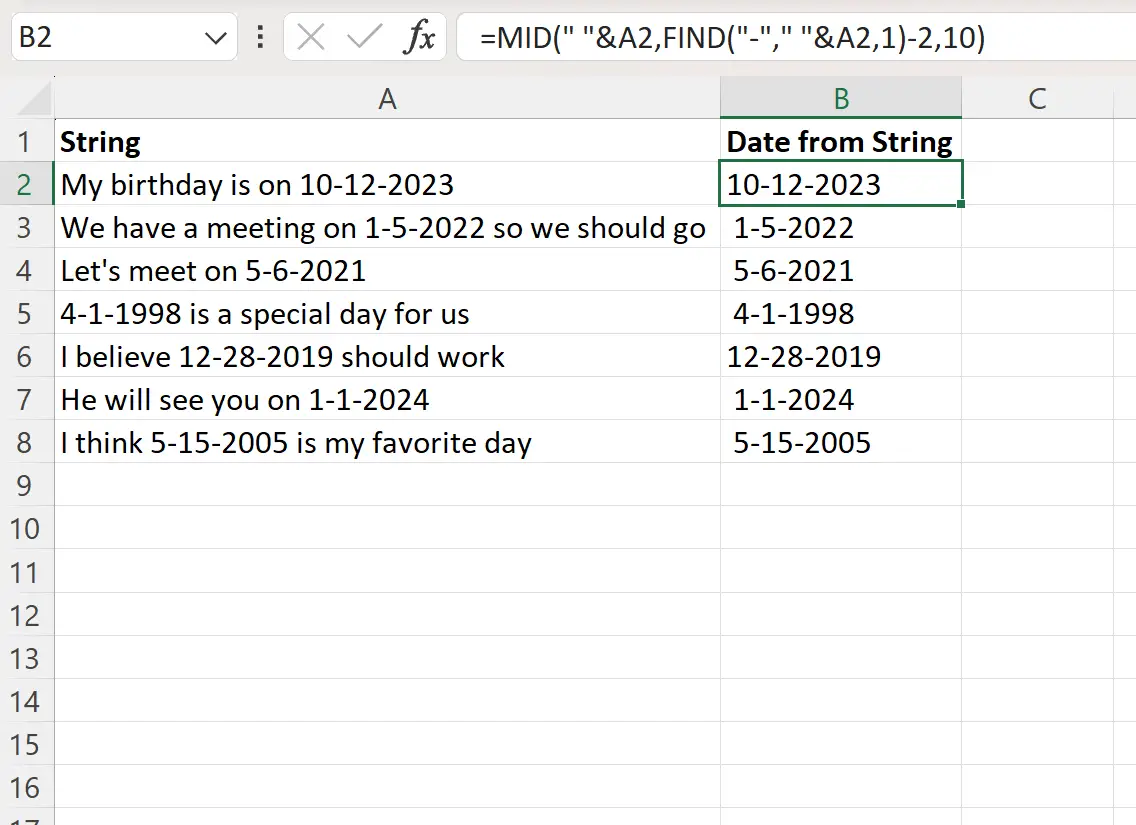
B 列现在包含 A 列中每个文本字符串的日期。
这个公式是如何运作的?
请记住我们在第一个示例中用于从文本字符串中提取日期的公式:
=MID(" "& A2 ,FIND("/"," "& A2 ,1)-2,10)
这个公式的工作原理如下:
首先,我们使用FIND函数返回每个文本字符串中第一个斜杠的位置。
例如,在字符串Mybirthdayison10/12/2023 中,此函数返回22 。
然后我们减去 2 得到20 。
然后,我们使用MID函数返回字符串中间从位置20开始最多10 个字符的所有文本。
所以公式返回10/12/2023 。
我们使用相同的逻辑从每个文本字符串中提取日期。
其他资源
以下教程介绍了如何在 Excel 中执行其他常见操作:
Excel:计算两个时间之间的差异(以小时为单位)
Excel:计算两个时间之间的差异(以分钟为单位)
Excel:如何计算平均时间